
編集する Excel テーブルを開きます。
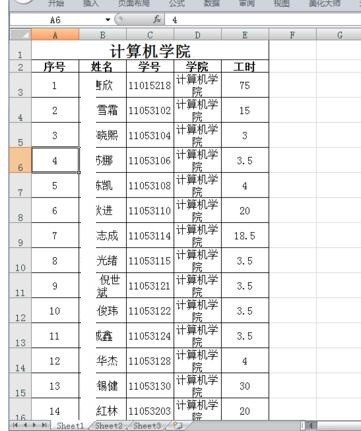
名前を付けるセルを選択します。左上隅にデフォルトの名前が付いていることがわかります。名前を変更し、必要なテーブル名を入力して Enter を押します。選択したセルに名前が付けられました。
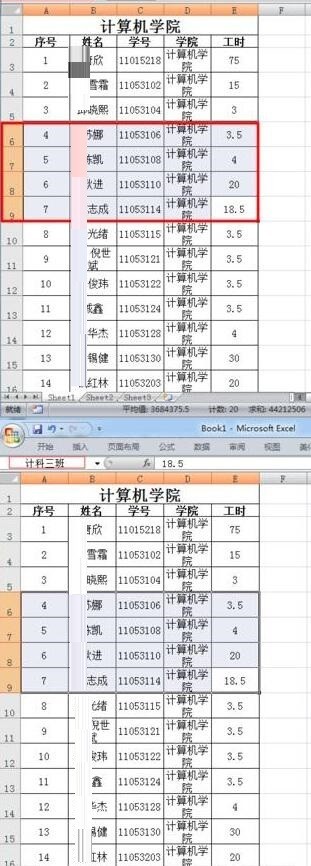
セルにすばやく名前を付ける方法もあります。つまり、名前を付けるセルを選択して右クリックします。 「名前付きセル範囲」を選択します。
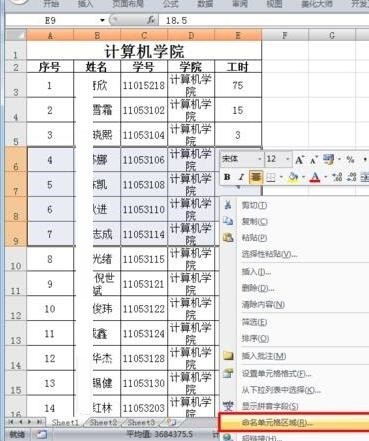
「セル範囲に名前を付ける」をクリックします。新しい名前ダイアログボックスでは、設定するセル名を入力できるほか、コメントの追加など、よりわかりやすく設定することもできます。 [OK] をクリックするとセットアップが正常に完了します。
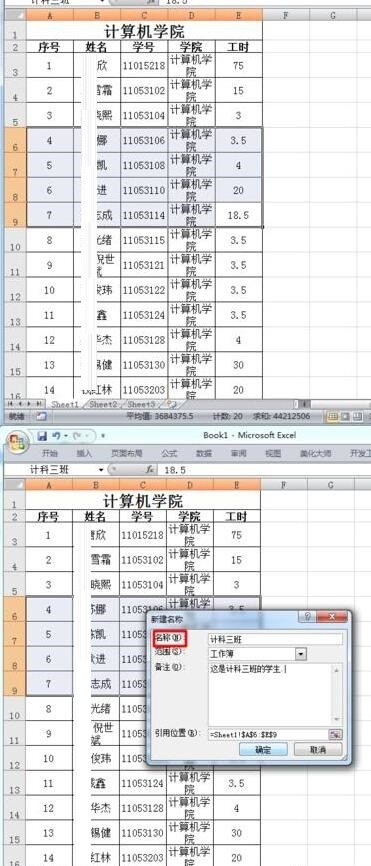
以上がExcel でセルの名前を変更する手順の詳細内容です。詳細については、PHP 中国語 Web サイトの他の関連記事を参照してください。